KHẮC PHỤC LỖI CAMERA HIKVISION KHÔNG CÓ TIẾNG
Bài hướng dẫn "Khắc phục lỗi camera Hikvision không có tiếng" cung cấp cho người đọc những giải pháp chi tiết và dễ hiểu để khắc phục vấn đề không có tiếng trên camera Hikvision. Từ các bước kiểm tra âm thanh đến cách khôi phục lại âm thanh trên camera, bài viết sẽ giúp bạn có thể tự sửa lỗi một cách nhanh chóng và hiệu quả.
Ngày đăng: 02-08-2022
19,517 lượt xem
Tính năng thu âm thanh, đàm thoại hai chiều của các dòng camera Hikvision giúp người dùng nâng cao hiệu quả giám sát. Tuy nhiên, tính năng này có thể xảy ra lỗi với 2 trường hợp như sau:
- Lỗi có thể xảy ra do micro trên camera bị hư.
- Nguồn, dây tín hiệu của micro rời gặp vấn đề.
- Cổng audio trên đầu thu bị hư.
- Kiểm tra, chỉnh sửa và thay mới micro hoặc các thiết bị, dây kết nối hư hỏng.
- Bổ sung thêm micro rời khác để kết nối với camera để thu âm thanh.
Trường hợp cài đặt có tiếng nhưng xem lại thì không có tiếng:
- Trong quá trình cài đặt, người dùng thiết lập không đúng (chưa bật chức năng âm thanh).
- Kênh xem lại camera không có đầu vào video do phần lớn đầu thu chỉ hỗ trợ 1 cổng audio. Vì vậy người dùng chỉ nghe được âm thanh ghi lại ở 1 thiết bị.
- Vào phần cài đặt, chọn VIDEO và AUDIO để bật chức năng thu tiếng.
- Chọn đầu ghi hỗ trợ micro trên tất cả camera khi lắp đặt và thiết lập đúng quy trình, kiểm tra tính năng âm thanh trên nhiều thiết bị.
Bật âm thanh của camera Hikvision IP trên trình duyệt web
- Điền tên, mật khẩu và ấn Login để đăng nhập vào tài khoản quản lý camera
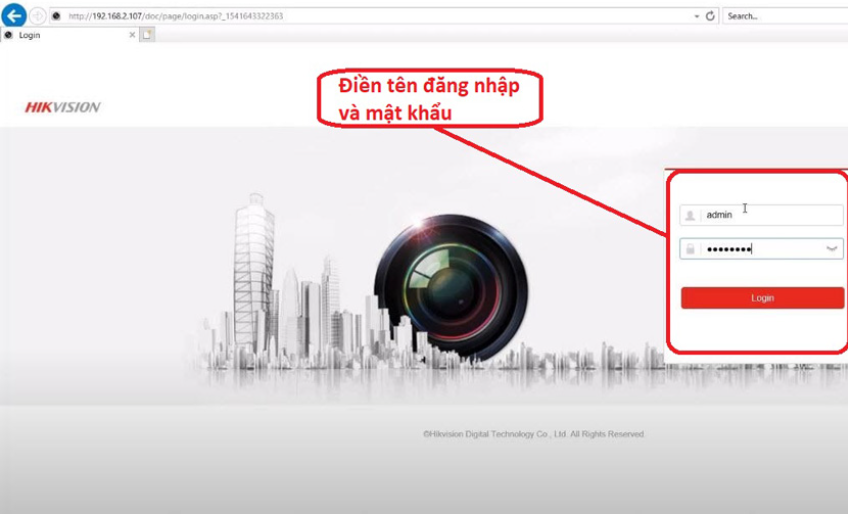
- Bước 2: Bạn vào mục Configuration để cấu hình camera.

-
Bước 3: Bạn vào mục Video/Audio → Video. Ở dòng Stream Type, chọn Sub-stream → Ở dòng Video Type, chọn Video/Audio → Ấn nút Save chỉnh chế độ cài đặt rồi lưu lại.

- Nháy đúp vào biểu tượng phần mềm iVMS 4200 trên máy tính

- Vào Device for Management, ấn chọn địa chỉ camera muốn mở âm thanh → Ấn vào mục Add to Client

- Điền Nickname → Điền Password rồi ấn Add
Giao diện khi add thành công camera IP

- Bước 2: Cài đặt lại chế độ âm thanh của camera IP - > Ấn vào Remote Configuration - > Cài đặt theo các bước đã ghi. Tiếp đến Mở rộng mục Image → Ấn chọn Video & Audio →Tại dòng Stream Type, chọn Sub Stream, Tại dòng Video Type, chọn Video & Audio, sau đó Ấn Save
Bật âm thanh của camera trên giao diện HVR 4.0
- Bước 1: Đăng nhập vào thiết bị với tài khoản admin
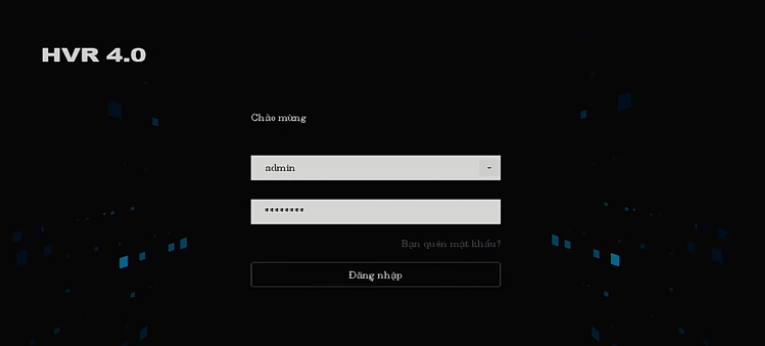
- Bước 2: Cài đặt âm thanh cho camera - > Ấn vào biểu tượng camera-> Vào mục Thông số video -> Vào mục Luồng dữ liệu chính và chọn kênh camera muốn bật âm thanh -> Ở mục Kiểu dòng, chọn Video & âm thanh rồi ấn Áp dụng

- Lưu ý: Bạn cũng có thể cài đặt ở luồng phụ của hình bằng cách vào mục Đệm dòng thay cho mục Luồng dữ liệu chính.
- Bước 1: Kiểm tra lại luồng mã hóa
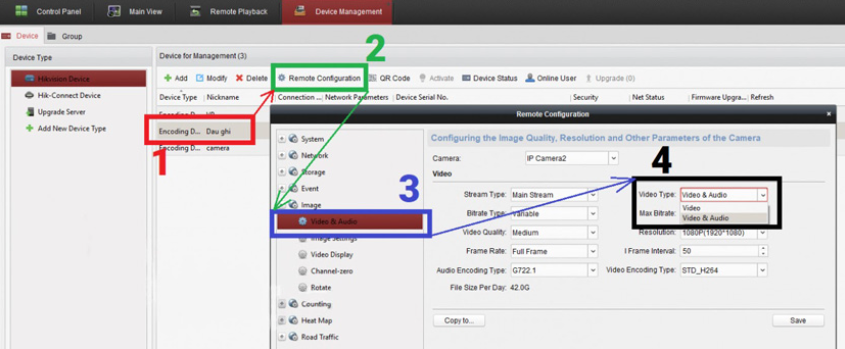
- Chọn đầu ghi -> Remote Configuration -> Image -> Video & Audio -> Video Type (chọn Video & Audio) Bước 2: Kiểm tra tiêu chuẩn mã hóa âm thanh trên camera

- Chọn thiết bị camera -> Remote Configuration -> Image -> Video & Audio -> Audio Encoding Type (chọn G722.1 hoặc G711_U, G711_A, G726)

- Chọn thiết bị đầu ghi hình -> Remote Configuration -> Event -> Schedule -> Recording Schedule ( chọn Advanced Settings) -> Record Audio (chọn Yes)
Xử lý camera Hikvision không có tiếng do thiết bị không tương thích
- Bên cạnh nguyên nhân chưa được cài đặt âm thanh, hiện tượng camera Hikvision không có tiếng còn do thiết bị đầu ghi và thiết bị xem không đồng bộ hoặc chưa được cài đặt đồng bộ Với trường hợp này, bạn cần kiểm tra lại thiết bị, thực hiện cài đặt giữa 2 thiết bị thu và xem đồng bộ.

- Đầu ghi và các thiết bị xem như laptop, điện thoại, máy tính bảng không đồng bộ hoặc chưa được cài đặt đồng bộ làm cho hình ảnh xem được không có tiếng
- Như vậy, hiện tượng Hikvision không có tiếng là do bạn chưa cài đặt chế độ âm thanh hoặc thiết bị không tương thích. Hai nguyên nhân này đều có thể khắc phục được theo hướng dẫn ở trên.
 <<< Nếu bạn cần dịch vụ hỗ trợ tận nơi tại TP Hồ Chí Minh có thể xem và liên hệ ngay nhé <<<
<<< Nếu bạn cần dịch vụ hỗ trợ tận nơi tại TP Hồ Chí Minh có thể xem và liên hệ ngay nhé <<<
HIKVISION - CAMERA BÁN CHẠY SỐ 1 THẾ GIỚI
- Địa chỉ: 1190 Phạm Thế Hiển, Phường 5, Quận 8, TP Hồ Chí Minh
- Hotline: 08.9898.0626
- Website: hikvi sionvietnam.net
- Email: [email protected]
-----------------------------------------------------
Tin liên quan
- › HƯỚNG DẪN LẤY LẠI MÃ XÁC THỰC CHO CAMERA WIFI EZVIZ VÀ HIKVISION
- › HƯỚNG DẪN LẮP ĐẶT CAMERA HIKVISION TẠI NHÀ ĐƠN GIẢN VÀ DỄ THAO TÁC
- › HƯỚNG DẪN SỬ DỤNG NHANH TRUNG TÂM BÁO ĐỘNG HYBIRD HIKVISION
- › HƯỚNG DẪN ĐẤU NỐI CÁC CẢM BIẾN VÀO TỦ BÁO ĐỘNG HIKVISION PHA HYBIRD
- › ĐẦU GHI HÌNH TVI HIKVISION GẮN TỐI ĐA SỐ KÊNH TVI THÌ GẮN THÊM CAMERA IP NHƯ THẾ NÀO?
- › CÁCH KHẮC PHỤC CAMERA HIKVISION BỊ MỜ, KHÔNG NHÌN RÕ
- › NGUYÊN NHÂN VÀ CÁCH KHẮC PHỤC LỖI KHÔNG XEM CAMERA HIKVISION QUA TÊN MIỀN
- › CẤU HÌNH CAMERA IP HIKVISION CHÍNH XÁC VÀ CÁC LƯU Ý KHI CÀI ĐẶT
- › CÁCH ĐỔI MẬT KHẨU ĐẦU GHI VÀ CAMERA HIKVISION TRÊN MÁY TÍNH VÀ ĐIỆN THOẠI
 08 9898 0626
08 9898 0626





















 0313700779
0313700779
.png)
.png) 1190 Phạm Thế Hiển, Phường 5, Quận 8, TP.HCM
1190 Phạm Thế Hiển, Phường 5, Quận 8, TP.HCM
Gửi bình luận của bạn